La première page de ce module vous permet de faire l’appel chaque demi-journée.
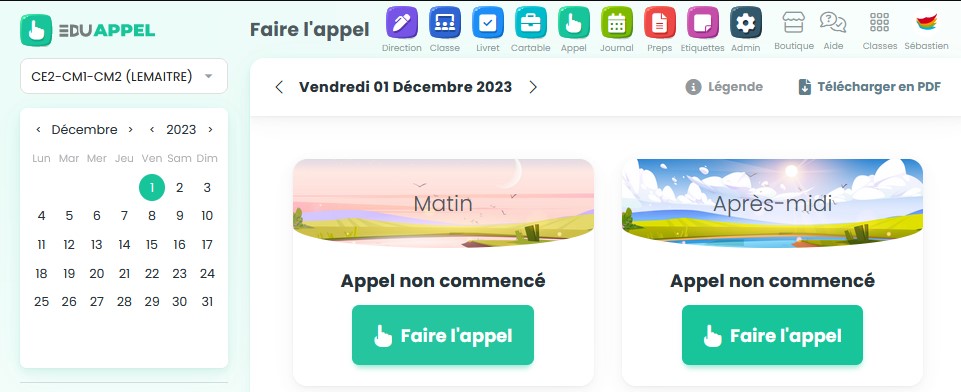
Une fois un clic réalisé sur le bouton Faire l’appel, votre liste d’élèves apparait, ainsi que diverses informations à cocher.
La date est par défaut celle du jour de connexion. Mais vous pouvez la changer grâce au calendrier à gauche.
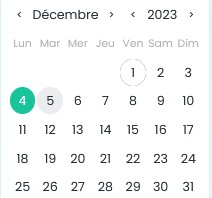
Présents et absents
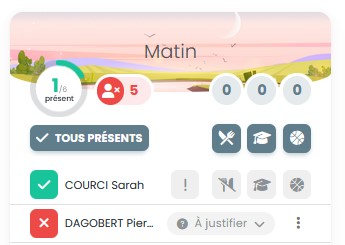
Matin et après-midi, vous pouvez renseigner les présents et absents en cliquant individuellement sur les noms d’élèves de la liste, ou bien par une saisie générale, en cliquant sur « Tous présents ». Un élève absent est noté en rouge, un élève présent est noté en vert.
Événements
Lorsqu’un élève est noté présent vous voyez apparaître le bouton événement![]() . Il permet de garder en note des évènements particuliers concernant des retards et des rdv. En cliquant dessus, vous allez pouvoir de noter un retard imprévu (min), une heure d’arrivée tardive, une heure de départ anticipé ou un créneau d’absence de l’élève. Ceci est possible pour chaque demi-journée.
. Il permet de garder en note des évènements particuliers concernant des retards et des rdv. En cliquant dessus, vous allez pouvoir de noter un retard imprévu (min), une heure d’arrivée tardive, une heure de départ anticipé ou un créneau d’absence de l’élève. Ceci est possible pour chaque demi-journée.
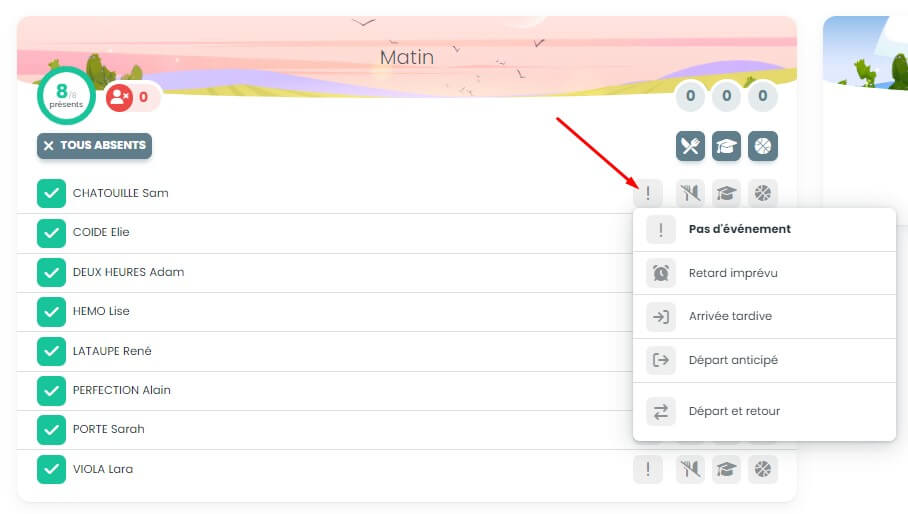
Cantine, APC et périscolaire
Trois icônes permettent de renseigner des indications sur des temps hors classe :
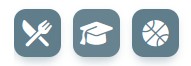
La première icône est destinée à noter tous les enfants déjeunant habituellement à la cantine (qui y sont inscrits).
Un clic simple renseigne la présence à la cantine (icône verte) et un deuxième clic sur la même icône permet de noter les régimes spéciaux, pour les enfants atteint d’allergie, par exemple (icône jaune).
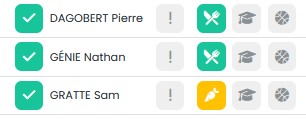
La deuxième icône permet de noter les élèves qui seront pris en charge ce matin ou ce jour en APC.
La troisième icône permet de noter les élèves qui iront aux activités périscolaires du matin ou du jour.
Pensez à sauvegarder en bas de page en cliquant sur :
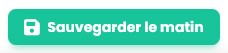
L’après-midi, vous pouvez également, si vous le souhaitez, noter les présences, absences et retards en classe, en APC ou en périscolaire. Pensez également à cliquer sur :

Bien entendu, cette sauvegarde n’est pas définitive et peut à tout moment de la journée être modifiée, par exemple, si un élève noté absent arrive finalement en retard ou si un repas de cantine doit être rajouté.
Justifications des absences
Lorsqu’un élève est absent, vous allez pouvoir apporter des précisions en cliquant sur le bouton « À justifier ».
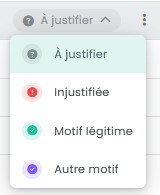
Le menu déroulant du cadre « Absence » vous permet de renseigner la nature de l’absence. Vous pouvez donc indiquer que l’absence est justifiée pour motif légitime, justifiée pour un autre motif ou bien que cette absence est injustifiée. Par défaut, l’état d’une absence est mis sur « à justifier ».
Non prise en compte d’un élève dans les statistiques
L’icône présentant un « sens interdit » permet de ne pas prendre en compte l’absence de cet enfant dans les statistiques du jour. Vous avez la possibilité de paramétrer ceci pour tune grande période dans les préférences d’Eduappel.
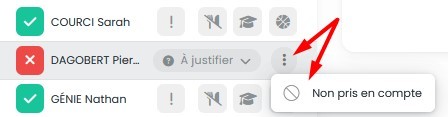
Annuler l’appel du jour
Si vous souhaitez modifier à posteriori l’appel d’un jour donné, afin qu’il ne soit pas comptabilisé dans les statistiques, voici comment procéder :
- Recherchez le jour souhaité dans le calendrier à gauche.
- Cliquez sur le bouton « Supprimer l’appel » de la carte de la demi-journée
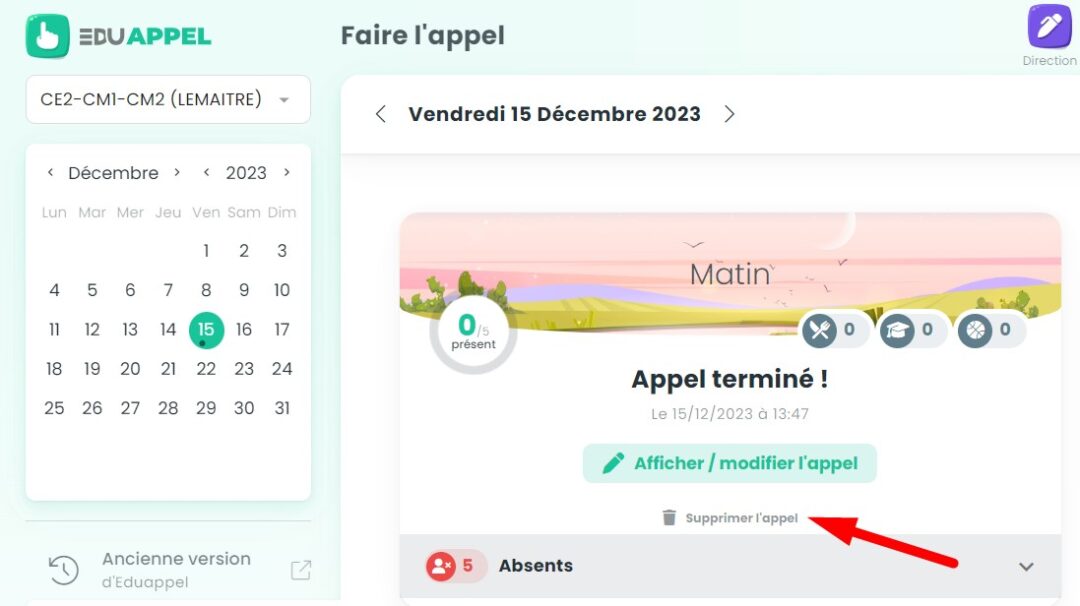
- Une fenêtre s’affiche pour confirmer la suppression de l’appel de la demie-journée.
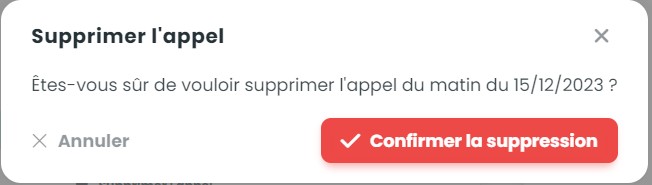
Télécharger / imprimer l’appel du jour
Vous pouvez télécharger en PDF imprimable l’appel du jour :
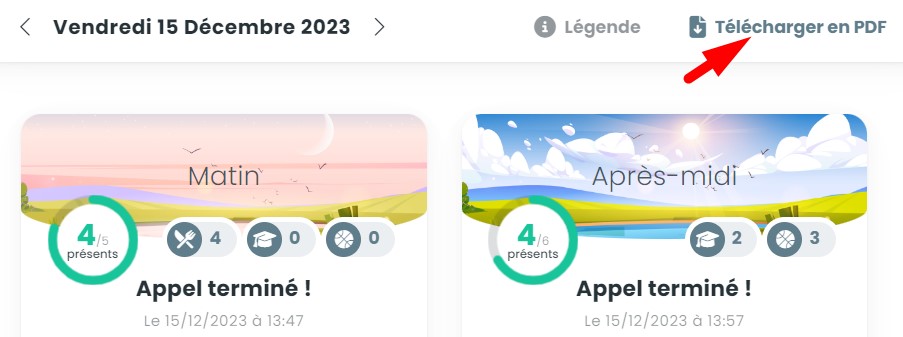
Trois modes sont proposés :
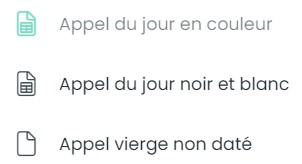
Vous obtenez un tableau détaillé accompagné d’une légende :
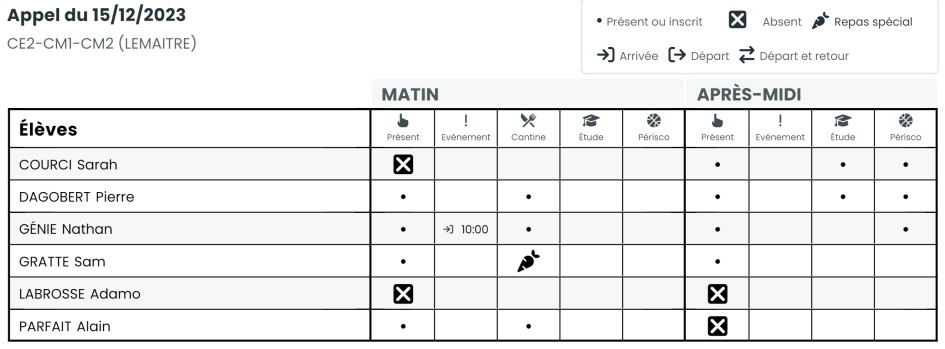
Ce document est communicable aux personnes intéressées : chef d’établissement, personnel decantine ou du périscolaire.
L’appel vierge non daté peut être donnée aux remplaçants pour leur faciliter l’appel.
